Es ist einfach im Thunderbird die Vorschau der Nachrichten zu aktivieren oder zu deaktivieren!Und HTML-Nachrichten sehen besser aus. Mit HTML-Nachrichten können Sie alle möglichen Dinge tun, die Sie mit einfachen Textnachrichten nicht tun können. In einfachen Textnachrichten werden dagegen nur Textinhalte und nichts anderes angezeigt, was die Wahrscheinlichkeit von Malware und Co verhindert! Inhalt: 1.) ... Im Thunderbird die Vorschau der Nachrichten aktivieren, deaktivieren!
|
| (Bild-1) Thunderbird Vorschau der Nachrichten aktivieren und deaktivieren! |
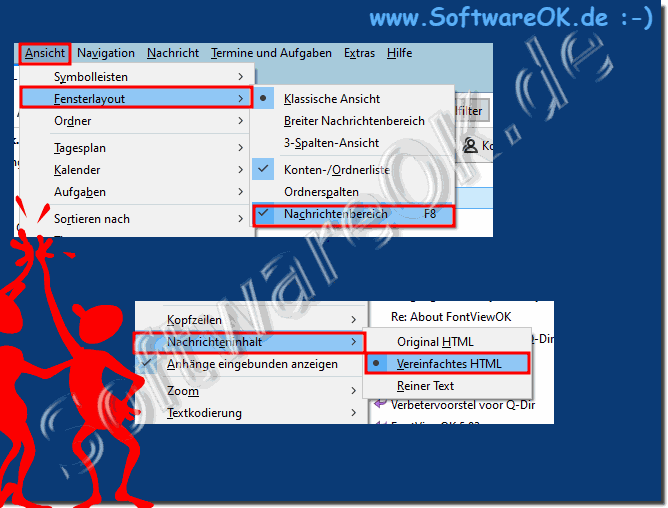 |
Info:
Wie Sie erkennen können ist es einfach im Thunderbird die Vorschau der Nachrichten zu aktivieren und zu deaktivieren. Im Thunderbird ist die Vorschau der Nachrichten eine gerne genutzte Funktion, die zur Schnellansicht der Emails dient und kann individuell angepasst werden. Änderungen sind auch für Ihre E-Mail gut. Man muss nicht nach Mozilla Thunderbird Alternativen suchen um den Überblick über Ihre E-Mails zu behalten, wie zum Beispiel Mailbird, den bereits Tausende von Benutzern als die beste Alternative zu Thunderbird ansehen. Eine saubere Benutzeroberfläche, die die Verwaltung Ihrer Kommunikation erleichtert, ist ein gute Sache.
Wie Sie erkennen können ist es einfach im Thunderbird die Vorschau der Nachrichten zu aktivieren und zu deaktivieren. Im Thunderbird ist die Vorschau der Nachrichten eine gerne genutzte Funktion, die zur Schnellansicht der Emails dient und kann individuell angepasst werden. Änderungen sind auch für Ihre E-Mail gut. Man muss nicht nach Mozilla Thunderbird Alternativen suchen um den Überblick über Ihre E-Mails zu behalten, wie zum Beispiel Mailbird, den bereits Tausende von Benutzern als die beste Alternative zu Thunderbird ansehen. Eine saubere Benutzeroberfläche, die die Verwaltung Ihrer Kommunikation erleichtert, ist ein gute Sache.
2.) Vorschau der E-Mail Nachrichten aktivieren, deaktivieren was ist besser?
Die Entscheidung, ob Sie die Thunderbird-Vorschau von E-Mail-Nachrichten aktivieren oder deaktivieren sollten, hängt von Ihren persönlichen Vorlieben und Bedürfnissen ab. Beide Optionen haben Vor- und Nachteile. Ob die Vorschau von E-Mail-Nachrichten in Thunderbird aktiviert oder deaktiviert werden soll, hängt von den individuellen Bedürfnissen und Vorlieben des Benutzers ab.
Vorteile der Aktivierung der Vorschau:
- Verbesserte Übersicht: Die Vorschau ermöglicht es, sich einen schnellen Überblick über die empfangenen E-Mails zu verschaffen, ohne die Nachrichten vollständig öffnen zu müssen. Dies kann hilfreich sein, um wichtige Nachrichten schnell zu identifizieren und zu priorisieren.
- Zeitersparnis: Die Vorschau kann Zeit sparen, da nicht mehr jede E-Mail vollständig geöffnet werden muss, um den Inhalt zu lesen.
- Komfort: Die Vorschau kann den Komfort erhöhen, indem sie das Lesen von E-Mails erleichtert, ohne den Posteingang vollständig öffnen zu müssen.
- Komfort: Mit der Vorschau können Sie den Inhalt einer E-Mail-Nachricht anzeigen, ohne sie tatsächlich zu öffnen. Dies kann Zeit sparen.
- Effizienz: Sie können schnell entscheiden, ob eine E-Mail wichtig ist und sofort darauf reagieren, sie archivieren oder löschen.
Nachteile der Aktivierung der Vorschau:
- Datenschutz: Durch die Vorschau können Dritte den Inhalt Ihrer E-Mails sehen, wenn Sie nicht vorsichtig sind.
- Ablenkung: Das ständige Betrachten von E-Mail-Vorschauen kann zu Ablenkungen führen und Ihre Produktivität beeinträchtigen.
- Zeitverlust: Das Öffnen jeder E-Mail, um deren Inhalt anzuzeigen, kann zeitaufwändig sein.
Insgesamt hängt die Wahl davon ab, was für Sie am wichtigsten ist. Wenn Ihnen Privatsphäre und Konzentration besonders wichtig sind, können Sie die Vorschau deaktivieren. Wenn Sie jedoch Effizienz und Komfort bevorzugen, kann die Aktivierung der Vorschau sinnvoll sein. Sie können bei Bedarf auch zwischen den beiden Optionen wechseln, um ein Gleichgewicht zwischen Privatsphäre und Effizienz zu finden.
Die Entscheidung, ob die Thunderbird Vorschau von E-Mail-Nachrichten aktiviert oder deaktiviert wird, ist eine persönliche Entscheidung. Beide Optionen haben sowohl Vor- als auch Nachteile. Benutzer sollten ihre individuellen Bedürfnisse und Vorlieben berücksichtigen, um die beste Entscheidung für sich zu treffen.
3.) Fragen und Antworten Thunderbird, Vorschau, Nachrichten und Co.?
1. Wie aktiviere ich die Vorschau von E-Mails in Thunderbird?
Antwort:
Öffnen Sie Thunderbird und drücken Sie die Taste [F8] oder wählen Sie im Menü "Ansicht" -> "Fenster Layout" -> "Nachrichtenbereich".
2. Welche Vorteile bietet die Vorschau von Nachrichten in Thunderbird?
Antwort:
Die Vorschau ermöglicht einen schnellen Überblick über E-Mails, spart Zeit und erleichtert das Priorisieren von Nachrichten.
3. Kann ich die Vorschau von E-Mail-Nachrichten in Thunderbird individualisieren?
Antwort:
Ja, Sie können die Anzeigeoptionen anpassen und zwischen Text- und HTML-Nachrichten wählen.
4. Gibt es eine Möglichkeit, die Vorschau von Nachrichten in Thunderbird zu deaktivieren?
Antwort:
Ja, drücken Sie einfach erneut die Taste [F8] oder ändern Sie die Einstellungen im Menü "Ansicht".
5. Wie kann ich die Anzeigeoptionen für Nachrichtenvorschauen in Thunderbird ändern?
Antwort:
Gehen Sie zu "Ansicht" -> "Fenster Layout" -> "Nachrichtenbereich" und wählen Sie Ihre bevorzugte Anzeigeoption.
6. Welche Schritte sind erforderlich, um die Vorschau von HTML-Nachrichten in Thunderbird zu aktivieren?
Antwort:
Standardmäßig werden HTML-Nachrichten angezeigt. Wenn nicht, können Sie dies in den Einstellungen ändern.
7. Warum sind HTML-Nachrichten in Thunderbird besser für die Vorschau geeignet als einfache Textnachrichten?
Antwort:
HTML-Nachrichten bieten eine verbesserte Darstellung und mehr Möglichkeiten für Formatierung und Multimedia-Inhalte.
8. Welche Tastenkombinationen kann ich verwenden, um die Vorschau von Nachrichten in Thunderbird zu steuern?
Antwort:
Sie können die Taste [F8] verwenden, um die Vorschau ein- und auszuschalten, oder durch die Nachrichten navigieren mit den Pfeiltasten.
9. Kann ich die Vorschau von Nachrichten in Thunderbird auf bestimmte Ordner beschränken?
Antwort:
Ja, Sie können die Vorschau für bestimmte Ordner konfigurieren oder die Vorschau für alle Ordner aktivieren.
10. Welche Auswirkungen hat die Aktivierung der Vorschau von E-Mails auf die Sicherheit in Thunderbird?
Antwort:
Die Vorschau kann das Risiko bergen, dass Dritte den Inhalt Ihrer E-Mails sehen, wenn Sie nicht vorsichtig sind.
11. Wie kann ich die Anzeigeoptionen für die Vorschau von E-Mails in Thunderbird anpassen?
Antwort:
Sie können die Anzeigeoptionen unter "Ansicht" -> "Fenster Layout" -> "Nachrichtenbereich" anpassen.
12. Gibt es eine Möglichkeit, die Vorschau von E-Mail-Anhängen in Thunderbird zu aktivieren?
Antwort:
Die Vorschau von Anhängen wird standardmäßig angezeigt. Wenn nicht, überprüfen Sie Ihre Einstellungen.
13. Welche Rolle spielt die Vorschau von Nachrichten in der Effizienz des E-Mail-Managements in Thunderbird?
Antwort:
Die Vorschau ermöglicht eine schnellere Identifizierung und Priorisierung von E-Mails, was die Effizienz des E-Mail-Managements verbessert.
14. Kann ich die Größe der Nachrichtenvorschauen in Thunderbird anpassen?
Antwort:
Ja, in den Einstellungen können Sie die Größe der Nachrichtenvorschauen nach Ihren Wünschen anpassen.
15. Wie kann ich sicherstellen, dass die Vorschau von Nachrichten in Thunderbird keine Sicherheitsrisiken birgt?
Antwort:
Achten Sie darauf, keine verdächtigen E-Mails zu öffnen, und aktualisieren Sie regelmäßig Ihre Sicherheitssoftware und Thunderbird-Version.
16. Welche Alternativen gibt es zur Vorschau von Nachrichten in Thunderbird?
Antwort:
Sie könnten in Betracht ziehen, E-Mails direkt zu öffnen, anstatt die Vorschau zu verwenden, oder eine andere E-Mail-Software mit ähnlichen Funktionen auszuprobieren.
17. Wie kann ich die Vorschau von E-Mails in Thunderbird verwenden, um meine Produktivität zu steigern?
Antwort:
Priorisieren Sie Ihre E-Mails schneller, indem Sie die Vorschau verwenden, um zu entscheiden, welche Nachrichten Sie zuerst öffnen oder beantworten möchten.
18. Welche Einstellungen muss ich vornehmen, um die Vorschau von E-Mails in Thunderbird zu optimieren?
Antwort:
Sie können die Anzeigeoptionen, die Größe der Vorschau und Sicherheitseinstellungen in den Thunderbird-Optionen anpassen.
19. Gibt es eine Möglichkeit, die Vorschau von E-Mails in Thunderbird für bestimmte Absender oder Betreffzeilen zu filtern?
Antwort:
Ja, Sie können Regeln und Filter erstellen, um die Vorschau für bestimmte E-Mails einzuschränken oder anzuzeigen.
20. Wie kann ich die Vorschau von E-Mail-Nachrichten in Thunderbird nutzen, um Spam zu identifizieren?
Antwort:
Sie können verdächtige E-Mails anhand der Vorschau erkennen und direkt löschen oder als Spam markieren, um Ihr Postfach zu schützen.
21. Welche Schritte sind erforderlich, um die Vorschau von E-Mails in Thunderbird barrierefrei zu gestalten?
Antwort:
Überprüfen Sie die Barrierefreiheitsoptionen in den Thunderbird-Einstellungen und passen Sie die Anzeigeoptionen entsprechend an.
22. Kann ich die Vorschau von Nachrichten in Thunderbird verwenden, um wichtige Informationen schneller zu erfassen?
Antwort:
Ja, die Vorschau ermöglicht es Ihnen, schnell den Inhalt und die wichtigsten Informationen einer E-Mail zu erfassen, ohne sie vollständig öffnen zu müssen.
23. Welche Ressourcen bietet Mozilla Thunderbird zur Unterstützung bei der Einrichtung der Nachrichtenvorschau?
Antwort:
Mozilla bietet Online-Hilfe, Benutzerhandbücher und Foren, in denen Sie Anleitungen und Ratschläge zur Einrichtung und Nutzung der Vorschau finden können.
24. Welche Möglichkeiten habe ich, um die Vorschau von E-Mails in Thunderbird effektiv zu verwalten?
Antwort:
Sie können die Vorschau anpassen, Regeln und Filter verwenden, um die angezeigten Nachrichten zu steuern, und die Vorschau nur für relevante E-Mails aktivieren.
25. Wie beeinflusst die Vorschau von Nachrichten in Thunderbird meine E-Mail-Etikette und -Gewohnheiten?
Antwort:
Die Vorschau kann dazu führen, dass Sie schneller auf E-Mails reagieren, wichtige Nachrichten priorisieren und möglicherweise weniger Zeit damit verbringen, jede Nachricht vollständig zu öffnen. Es ist wichtig, sicherzustellen, dass dies Ihre Etikette nicht beeinträchtigt und Sie dazu verleitet, weniger sorgfältig auf E-Mails zu antworten.
FAQ 128: Aktualisiert am: 6 Juni 2024 18:43
